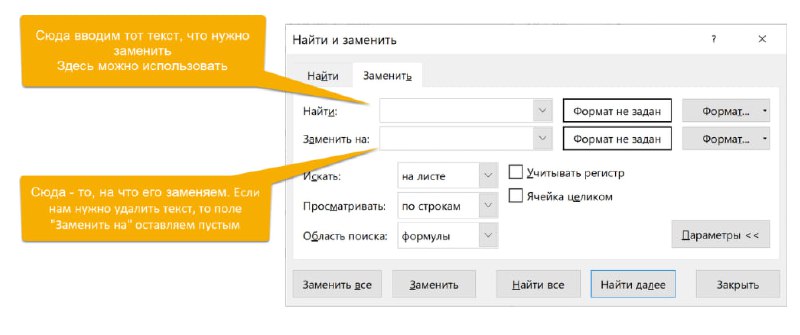
Окно «Найти и заменить» (Find and Replace) во многих случаях помогает решить задачи по обработке текстовых значений (и не только) без применения сложных функций и формул. Это окно позволяет исправить большое количество формул, поменять форматирование всех однотипных ячеек, удалить определенные слова или символы из диапазона или из всей книги Excel.
Его можно вызвать сочетаниями клавиш Ctrl + F (⌘ + F) или Ctrl + H (⌃ + H) — в обоих случаях откроется одно и то же диалоговое окно, но в первом случае на вкладке «Найти» (Find), а во втором — «Заменить» (Replace).
Вот несколько нюансов:
— Если вы предварительно выделили диапазон ячеек, то поиск/замена будут производиться в пределах этого диапазона. Если же нет — то на листе или в книге (изменить этот параметр можно в поле «Искать» (Within) в окне «Найти и заменить»; по умолчанию будет лист).
— Если вы хотите что-то удалять, а не заменять, просто оставьте поле «Заменить на» пустым. Заменить на ничто = удалить, не так ли?
— Можно производить изменения сразу с большим количеством формул. Например, вам нужно поменять диапазон или функцию во многих формулах. Выделите диапазон с формулами, вызовите окно «Найти и заменить» и введите в поле «Найти» тот фрагмент формул, который вы хотите изменить, а в «Заменить на» — то, на что хотите его изменить. Убедитесь, что в списке «Область поиска» (Look in) заданы «Формулы» (Formulas).
Его можно вызвать сочетаниями клавиш Ctrl + F (⌘ + F) или Ctrl + H (⌃ + H) — в обоих случаях откроется одно и то же диалоговое окно, но в первом случае на вкладке «Найти» (Find), а во втором — «Заменить» (Replace).
Вот несколько нюансов:
— Если вы предварительно выделили диапазон ячеек, то поиск/замена будут производиться в пределах этого диапазона. Если же нет — то на листе или в книге (изменить этот параметр можно в поле «Искать» (Within) в окне «Найти и заменить»; по умолчанию будет лист).
— Если вы хотите что-то удалять, а не заменять, просто оставьте поле «Заменить на» пустым. Заменить на ничто = удалить, не так ли?
— Можно производить изменения сразу с большим количеством формул. Например, вам нужно поменять диапазон или функцию во многих формулах. Выделите диапазон с формулами, вызовите окно «Найти и заменить» и введите в поле «Найти» тот фрагмент формул, который вы хотите изменить, а в «Заменить на» — то, на что хотите его изменить. Убедитесь, что в списке «Область поиска» (Look in) заданы «Формулы» (Formulas).